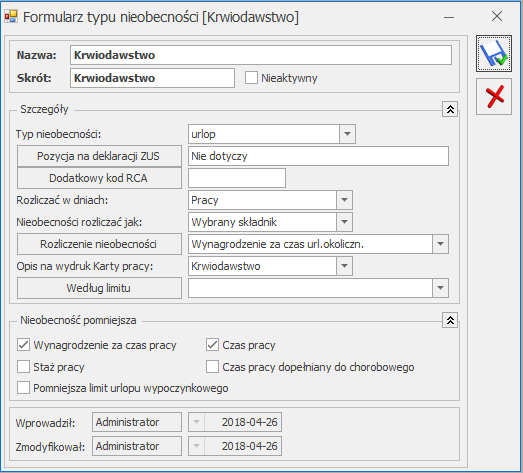W jaki sposób odnotować pracownikowi dzień wolny za święto przypadające w sobotę ?
Dzień wolny można odnotować na dwa sposoby: globalnie dla całej firmy lub każdemu pracownikowi indywidualnie.
W pierwszym przypadku należy wejść w System / Konfiguracja / Firma / Płace / Kalendarze i za pomocą przycisku Zmień ![]() otworzyć odpowiedni kalendarz. Na zakładce Kalendarz ustawiamy się na dniu, który chcemy ustawić jako wolny i edytujemy go za pomocą przycisku Zmień
otworzyć odpowiedni kalendarz. Na zakładce Kalendarz ustawiamy się na dniu, który chcemy ustawić jako wolny i edytujemy go za pomocą przycisku Zmień ![]() . Na formularzu dnia w polu Typ dnia ustawiamy Wolny. Jest to dobry sposób, jeżeli wszyscy pracownicy w firmie mają oddany ten sam dzień.
. Na formularzu dnia w polu Typ dnia ustawiamy Wolny. Jest to dobry sposób, jeżeli wszyscy pracownicy w firmie mają oddany ten sam dzień.
Można również oddać dzień wolny każdemu pracownikowi indywidualnie. Naniesienie zmian jest analogiczne jak w pierwszym przypadku, ale dokonywane jest z poziomu Planu pracy pracownika. Plan pracy jest dostępny z listy pracowników w kadrach lub z poziomu formularza danych kadrowych pracownika, jako jedna z opcji dostępna za pomocą przycisku Kalendarz ![]() . Ten sposób jest przydatny, jeżeli pracownicy mają różne dni wolne w zamian za święto przypadające w sobotę.
. Ten sposób jest przydatny, jeżeli pracownicy mają różne dni wolne w zamian za święto przypadające w sobotę.